电脑怎样录制屏幕和声音 电脑录屏幕视频带声音方法
更新时间:2024-05-19 15:48:03作者:jiang
在日常工作和学习中,有时候我们会需要录制屏幕和声音来制作教学视频、演示文稿或者记录游戏过程,如何在电脑上实现屏幕录制并带有声音呢?今天我们就来探讨一下电脑录屏幕视频带声音的方法。通过简单的操作和设置,我们可以轻松地实现屏幕录制并同时录制声音,让我们一起来了解一下吧。
步骤如下:
1.首先打开需要录制的界面之后Win+G打开录制程序。
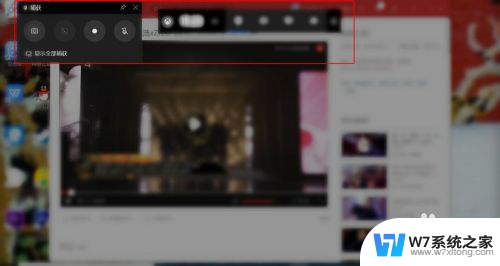
2.然后也可以在下端搜索G点击打开录制程序。
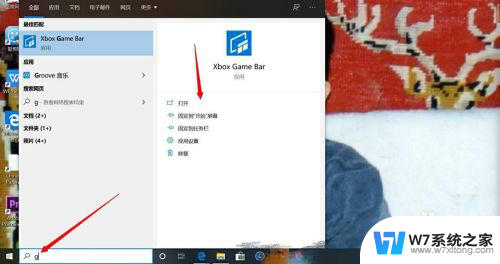
3.之后点击录制,就可以开始录制屏幕操作视频了。
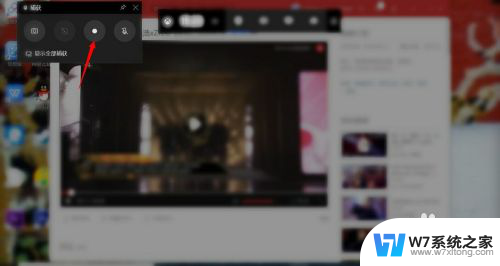
4.接下来录制完成点击停止录制就会自动保存视频。
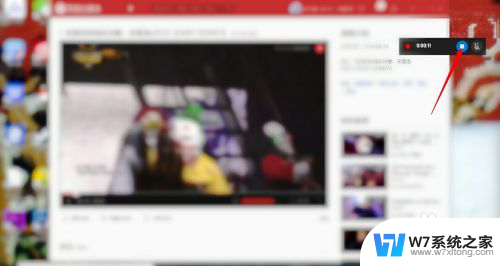
5.然后再次打开录制程序,点击“显示全部捕获”。
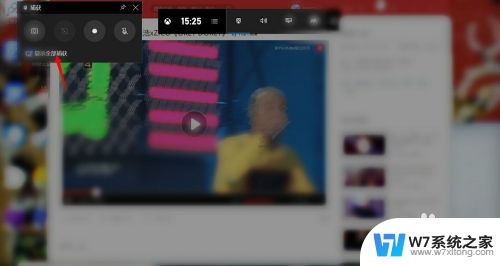
6.之后可以找到录制完成的视频,打开所在的文件夹或者删除。
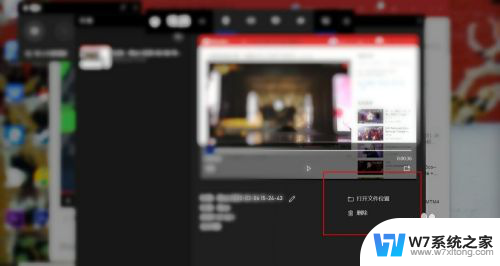
7.最后提示录制设置可以点击设置进行设置以及不可以在桌面开始录屏。
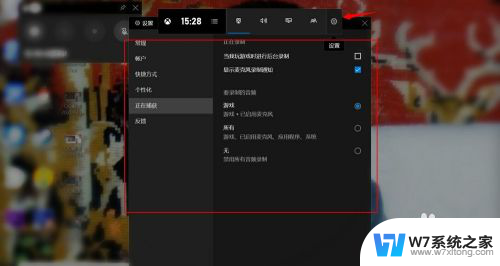
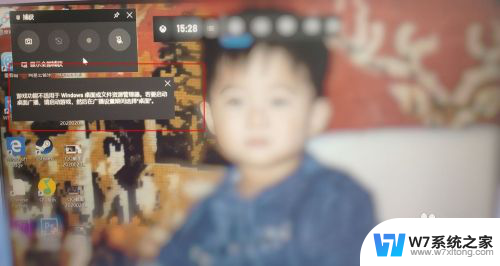
以上就是电脑录制屏幕和声音的方法,请根据这些方法来解决出现的问题,希望对大家有所帮助。
电脑怎样录制屏幕和声音 电脑录屏幕视频带声音方法相关教程
-
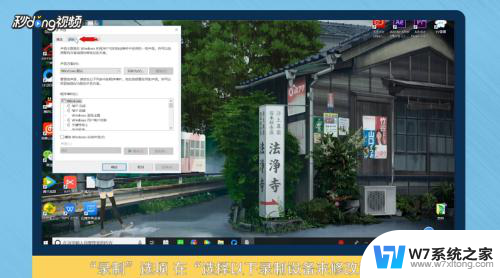 屏幕录制大师没有声音 屏幕录制软件录制视频无声音怎么解决
屏幕录制大师没有声音 屏幕录制软件录制视频无声音怎么解决2024-05-04
-
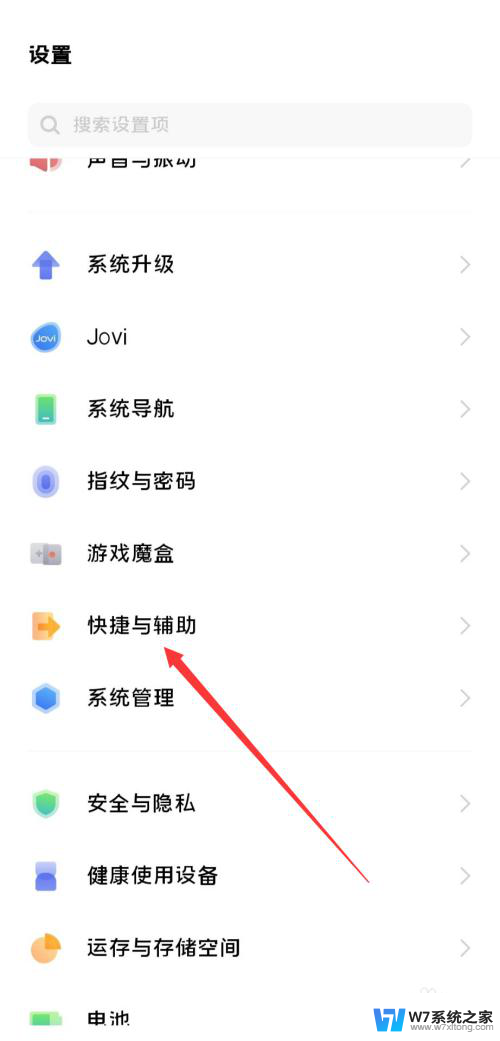 微信视频屏幕录制怎么才能有声音 微信屏幕录制没有声音怎么调整
微信视频屏幕录制怎么才能有声音 微信屏幕录制没有声音怎么调整2024-03-14
-
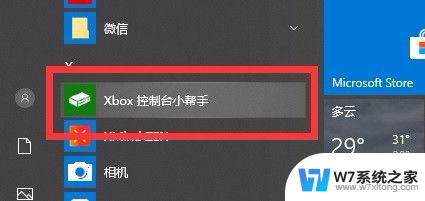 屏幕录制不录外部声音 如何在录制视频时不捕捉外部声音
屏幕录制不录外部声音 如何在录制视频时不捕捉外部声音2024-06-06
-
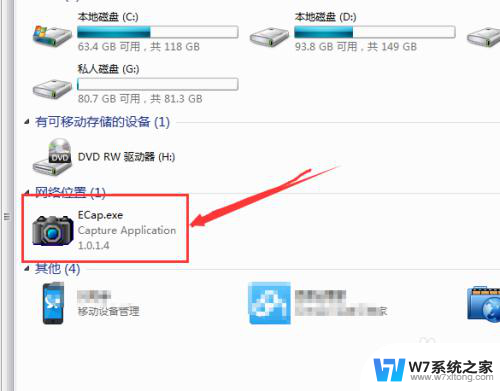 能用电脑录视频吗 电脑录制屏幕视频步骤
能用电脑录视频吗 电脑录制屏幕视频步骤2024-05-22
- qq语音共享屏幕没有声音 电脑QQ分享屏幕无声音怎么办
- 苹果手机拍视频没声音 iPhone手机录制视频没有声音原因
- 录屏声音没录进去恢复 录屏声音没录进去怎么办
- ipad录制的视频保存在哪里 iPad 怎么录制屏幕视频
- 录屏怎么把声音录进去vivo vivo手机录屏录制麦克风声音步骤
- mac腾讯会议共享视频没有声音 腾讯会议屏幕共享播放视频没有声音怎么解决
- iphone13充电线为何没有usb接口 苹果13充电线为什么不是USB接口
- cdr文件如何显示缩略图 CDR文件缩略图查看方法
- 取消电脑自动关机怎么设置方法 怎么关闭电脑的自动关机功能
- 桌面显示windows不是正版如何解决 如何处理Windows副本不是正版的问题
- 文档打印怎么正反面打印 打印机如何进行正反面打印
- 苹果电脑触控板右键在哪 Macbook触摸板右键功能怎么开启
电脑教程推荐
- 1 桌面显示windows不是正版如何解决 如何处理Windows副本不是正版的问题
- 2 电脑网络打印机怎么连接 网络打印机连接教程
- 3 笔记本电脑怎么确定点击 Windows 10系统鼠标双击确定变单击确定的教程
- 4 mac查看硬盘使用情况 MacBook硬盘使用情况查看方法
- 5 查看笔记本电脑wifi密码 电脑上查看WiFi密码的方法步骤
- 6 电脑键盘调亮度 笔记本电脑键盘亮度调节键失灵怎么办
- 7 怎么快捷回到桌面 如何快速回到电脑桌面
- 8 惠普电脑哪个是开机键 惠普笔记本开机键在哪个位置
- 9 电脑卡游戏界面退不出去 游戏卡死怎么办无法回到桌面
- 10 word表格调整不了行高怎么办 如何解决Word文档中表格高度不能调整的困扰